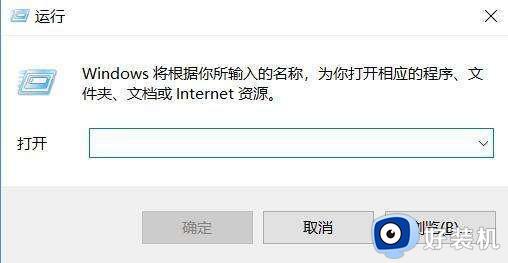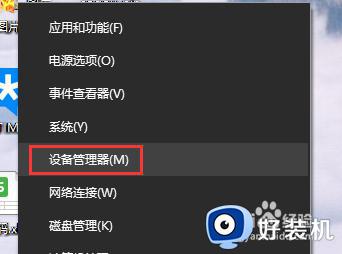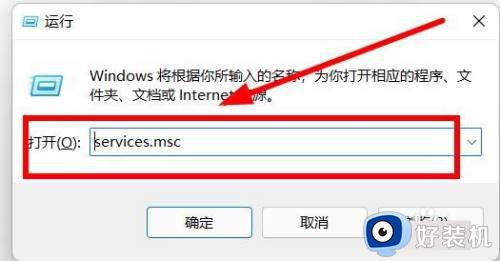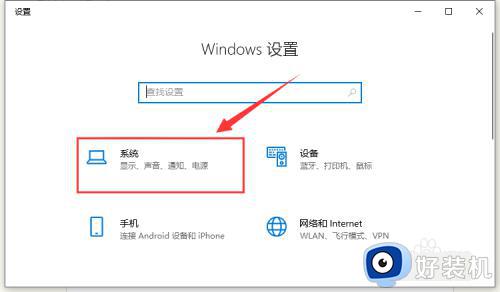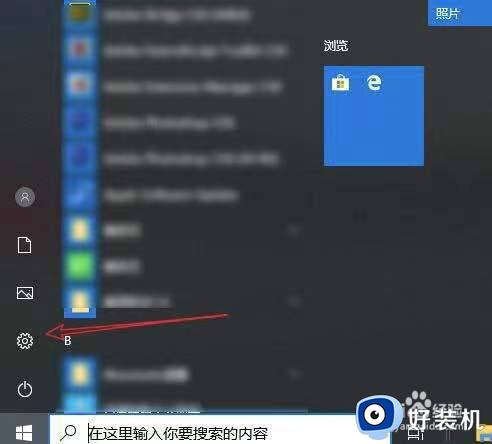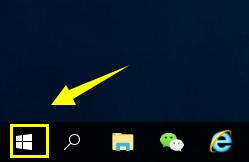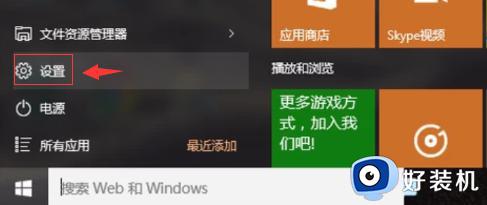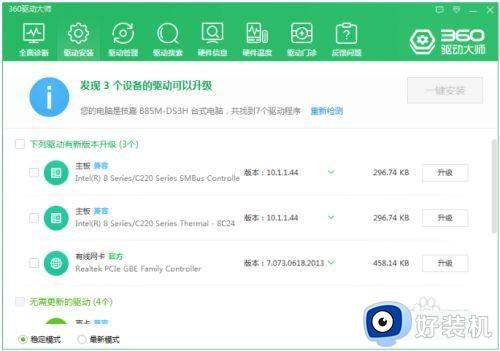win10如何解决USB键盘无法连接问题 win10USB键盘无法连接的修复方法
时间:2023-02-05 10:36:00作者:mei
运行win10电脑必须先连接USB键盘,在使用过程中,遇到USB键盘突然莫名其妙失灵的情况,连接不上就没办法打字,这个问题让人感到困惑,想要修复这个问题,一起阅读下文教程设置。
推荐:win10旗舰版系统
1、右击桌面上的此电脑,选择菜单选项中的“属性”打开。
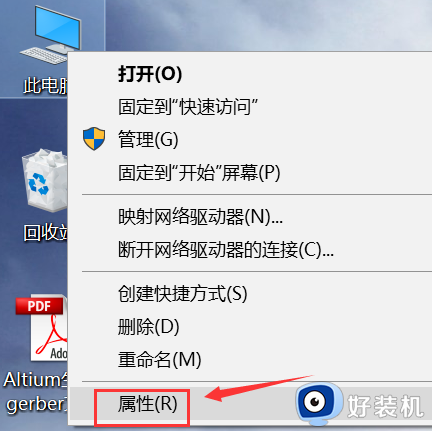
2、进入新界面后,点击左上角的“设备管理器”选项。
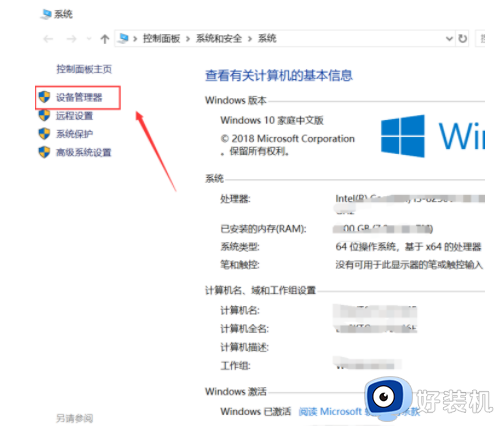
3、然后找到其中“键盘”选项,选中右击选择菜单选项中的“属性”。
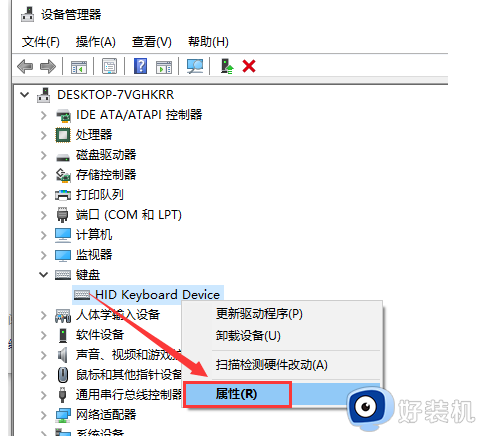
4、最后在打开的窗口中,点击上方的“电源管理”选项卡,将下方的“允许计算机关闭此设备以节省电源”取消勾选,并点击确定保存即可。
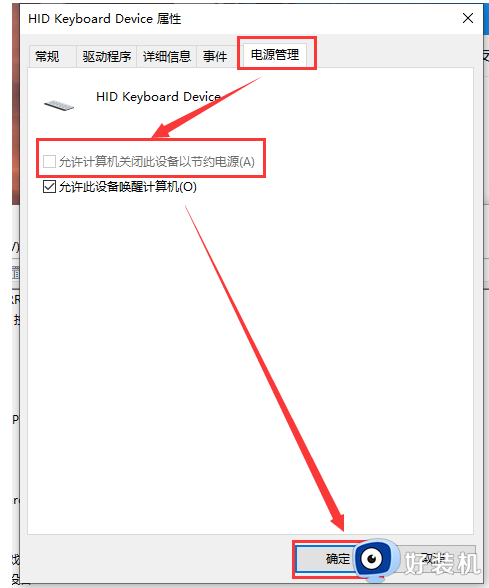
电脑只有连接USB键盘才能打字、输入字符等操作,如果连接不上,按照以上几个步骤进行修复即可。